コマンドプロンプトを起動した時の開始ディレクトリを変更する
コマンドプロンプトを特定のディレクトリから利用することが多い場合、起動時のディレクトリを設定することができます。ここでは Windows11 の環境でコマンドプロンプトを起動した時の開始ディレクトリを変更する手順について解説します。
(Last modified: )
コマンドプロンプトを起動した時の開始ディレクトリを変更する
コマンドプロンプトを起動し、そのあとで画面右上に表示されている下矢印をクリックしてください。
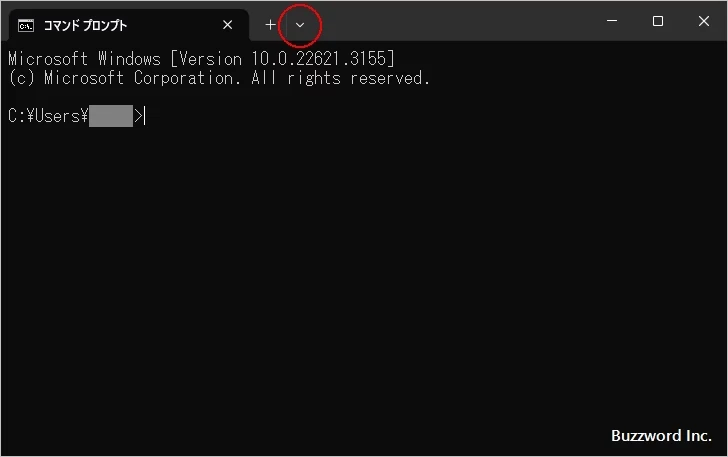
表示されたメニューの中から「設定」をクリックしてください。
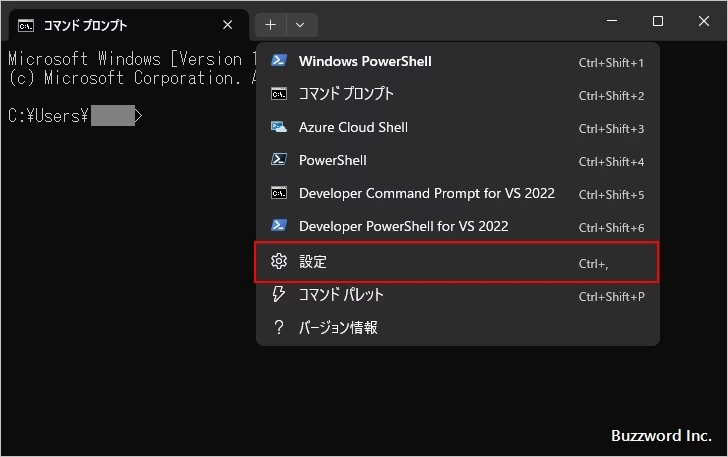
画面左側の一覧の中から「コマンドプロンプト」をクリックしてください。
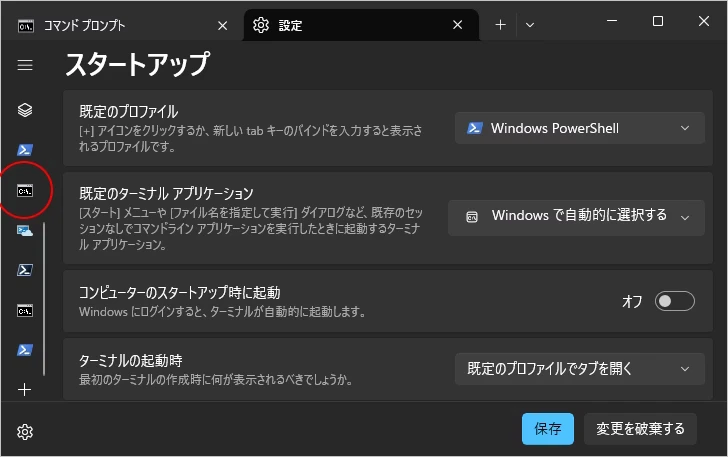
コマンドプロンプトに関する設定画面が表示されます。
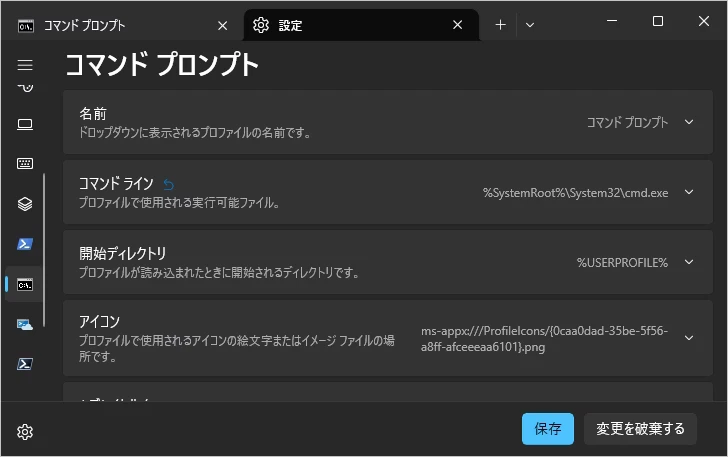
デフォルトでは「%USERPROFILE%」が設定されており、コマンドプロンプトを起動すると「C:\USER\(アカウント名)」ディレクトリから開始されます。起動時の開始ディレクトリを変更する場合は、「開始ディレクトリ」をクリックしてください。
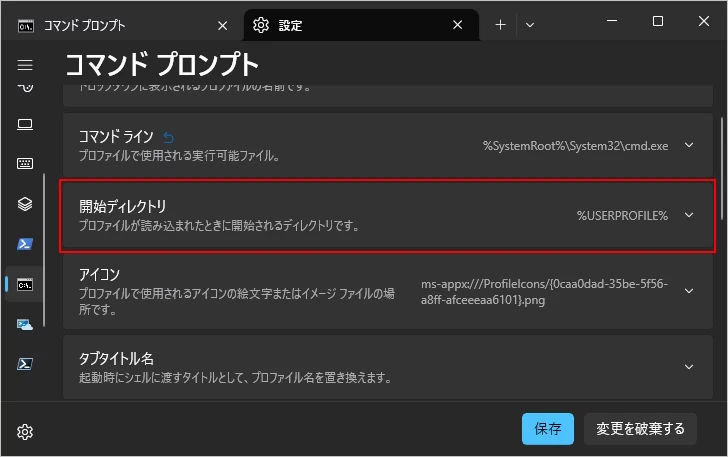
直接ディレクトリ名を入力するか、または「参照」をクリックして設定するディレクトリを選択してください。今回は「参照」ヲクリックしたあと、開始ディレクトリに設定するディレクトリを選択したあとで「フォルダーの選択」をクリックしました。
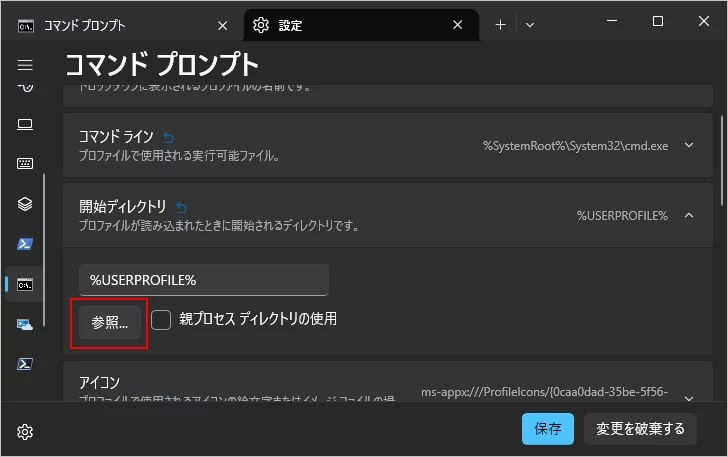
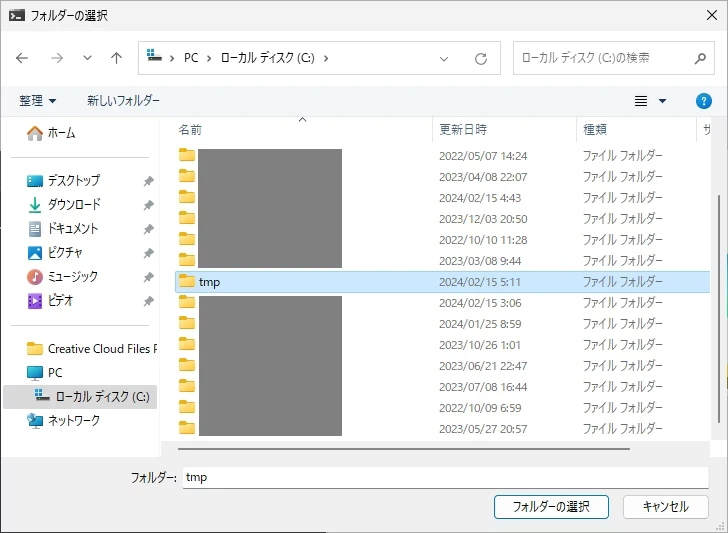
開始ディレクトリの設定が終わりましたら「保存」をクリックしてください。
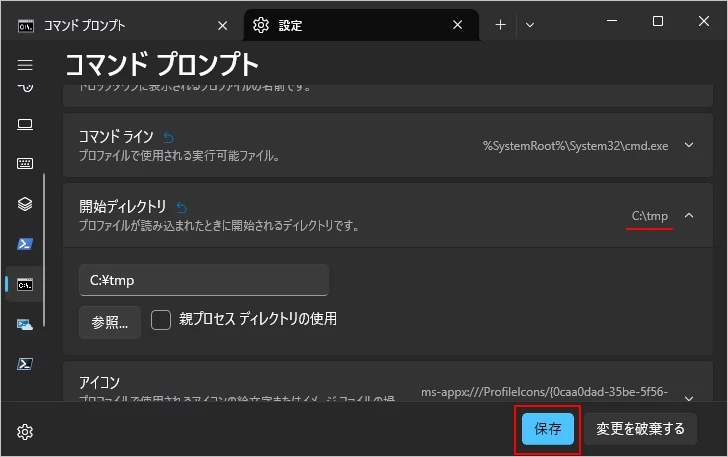
これでコマンドプロンプトの起動時に、デフォルトディレクトリが先ほど設定したディレクトリに変更されました。新しくコマンドプロンプトを起動すると、先ほど設定したディレクトリから開始されているのが確認できます。
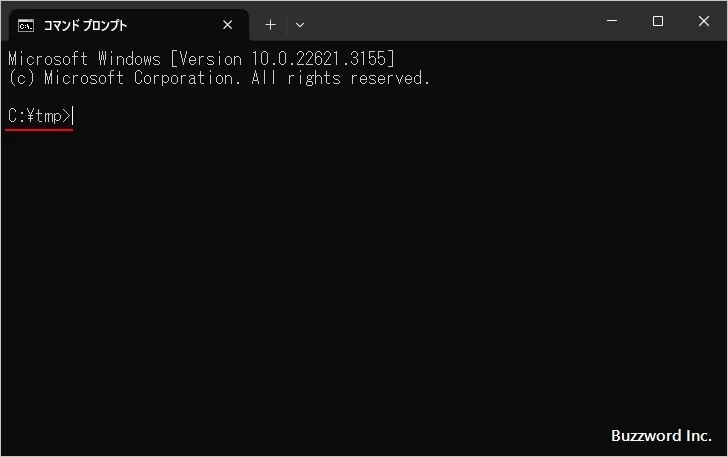
-- --
Windows11 の環境でコマンドプロンプトを起動した時の開始ディレクトリを変更する手順について解説しました。
( Written by Tatsuo Ikura )

著者 / TATSUO IKURA
これから IT 関連の知識を学ばれる方を対象に、色々な言語でのプログラミング方法や関連する技術、開発環境構築などに関する解説サイトを運営しています。